中には「シャットダウンをしないほうがいい」と考えている方や「シャットダウンしないとどうなるの?」と疑問に思われている方もいらっしゃいます。
今回はパソコンのシャットダウンについて、Windows8~11のOS別のシャットダウン方法から、シャットダウンの必要性やメリット・デメリットまで解説します。
目次
【OS別】パソコンをシャットダウンする方法
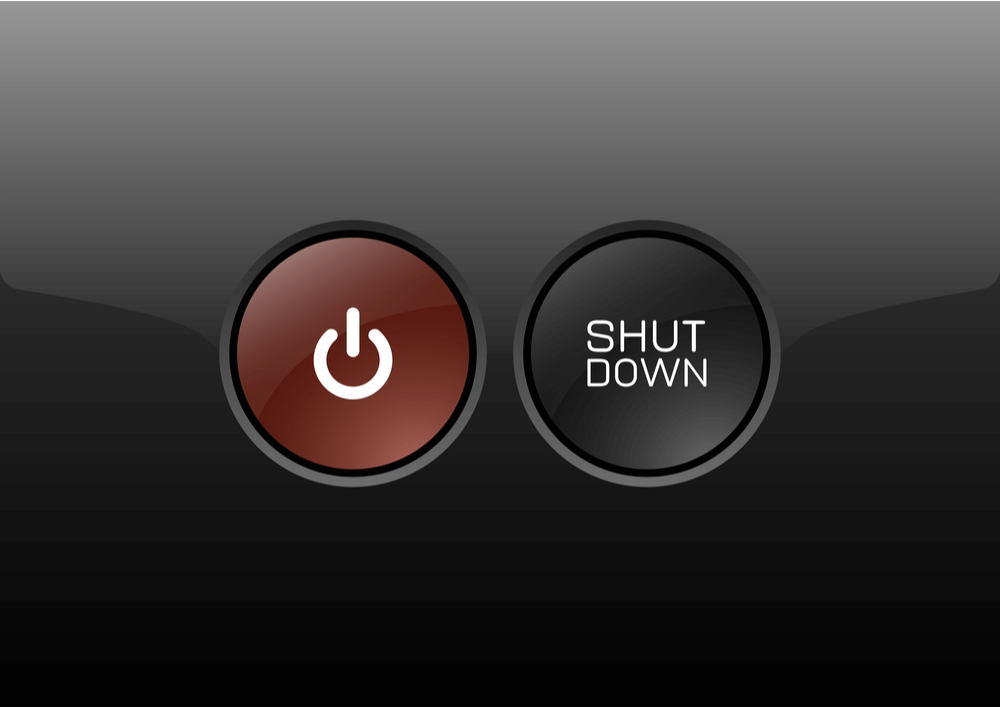
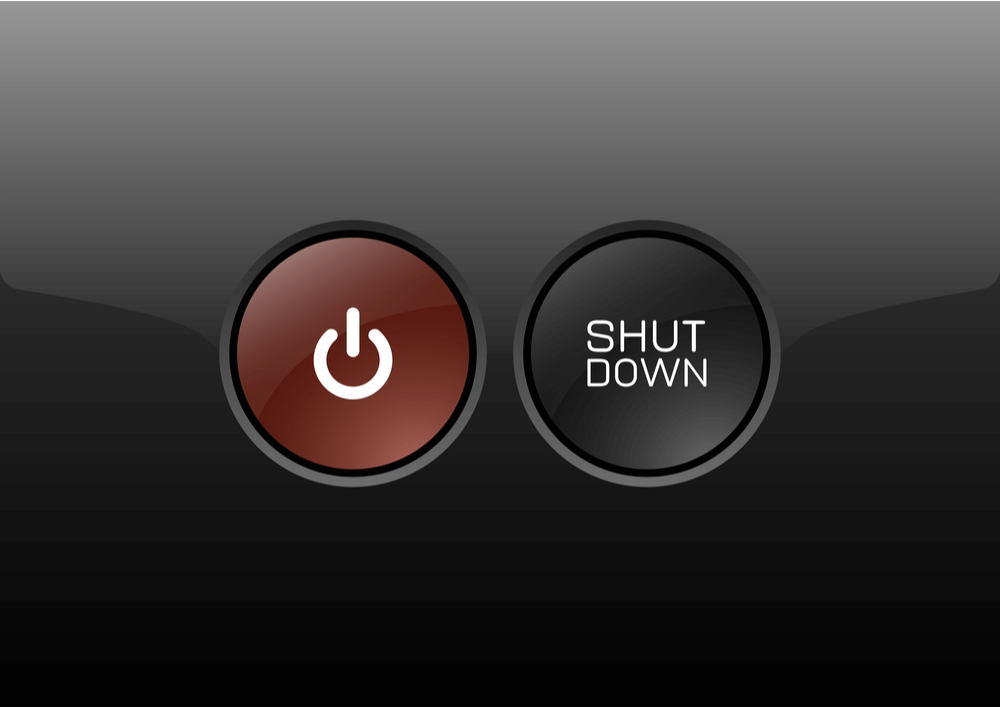
まずはパソコンをシャットダウンする基本的な方法からおさらいしておきましょう。
実はWindows8以降では、以下のように2つのシャットダウン方法が存在します。







それぞれメリット・デメリットがあるため、状況に応じて使い分けることが重要です。
今回は、シャットダウンのショートカットキーもご紹介します。
通常のシャットダウンをおこなう方法
通常シャットダウンとは、完全には電源を切らずWindowsを休止している状態です。
一部システム情報保持やデバイスへの通電をおこなった状態で休止するため、以下のメリット・デメリットがあります。







高速スタートアップは以下の記事で仕組みや無効にする方法を詳しく解説しています。
Windows11、Windows10の場合
Windows11およびWindows10で通常のシャットダウンをおこなう方法は、以下の通りです。
Windows8の場合
Windows8で通常のシャットダウンをおこなう方法は、以下の通りです。
完全シャットダウンをおこなう方法
完全シャットダウンとは、完全に電源を切ってWindowsを終了している状態です。
システム情報保持やデバイスへの通電をおこなわない状態で完全に終了するため、以下のようなメリット・デメリットがあります。







不具合への対処方法として再起動が推奨されている場合は、一般的に「完全シャットダウン」のことを指しています。
Windows11、Windows10の場合
Windows11およびWindows10で完全シャットダウンをおこなう方法は、以下の通りです。
Windows8の場合
Windows8で完全シャットダウンをおこなう方法は、以下の通りです。
ショートカットキーでシャットダウンをおこなう方法
Windowsではマウス操作のほか、以下のショートカットキーからもシャットダウンをおこなえます。
- デスクトップで「Alt+F4」キーを押し、「Windowsのシャットダウン」画面を表示します。
- 「シャットダウン」が選択されていることを確認し「Enter」キーを押します。







何らかの問題でマウス操作ができなくなった場合は、こちらのショートカットキーを使用してシャットダウンしましょう。
パソコンをシャットダウンしないとどうなる?


高速スタートアップの登場により起動が早くなりましたが、それでもパソコンをシャットダウンしない人も少なくありません。
ここではパソコンをシャットダウンしないとどうなるのか、以下2点を解説します。
パソコンをシャットダウンしないメリット・デメリット
パソコンをシャットダウンしない場合、以下のメリット・デメリットがあります。
メリット
- いつでもパソコンが使用できる
常に電源の入っている状態であれば、起動時の待ち時間が必要ないため、使用したいときにすぐ使い始めることが可能です。
また、席から離れていてもパソコンの作業を継続させられます。
長時間の動画の処理などは時間がかかりますが、例えば寝ている間に完了させておくことが可能です。
- ハードディスクの負担を軽減できる
パソコンの起動時には多くのプログラムを読み込む必要があるため、ハードディスクに大きな負担をかけます。シャットダウンしなければ、起動時のハードディスクの負担を軽減することが可能です。
- 消費電力を抑えられる
パソコンの起動時には、多くの電力を消費します。起動時の電力は、通常のパソコン使用時の2〜3時間分に相当します。
シャットダウンしないまま使用したほうが、消費電力を抑えることができます。
デメリット
- 電気代がかかる
起動時の消費電力が大きいといえど、スリープ時間が長い場合は待機電力消費で電気代が高くなります。
Microsoft社は離席時間が90分を超える場合はシャットダウンの実行を、90分以内の場合はスリープの実行を推奨しています。
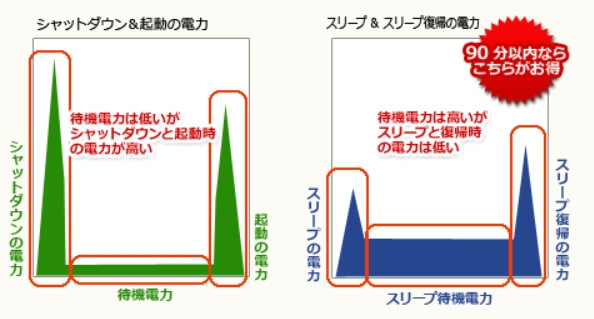
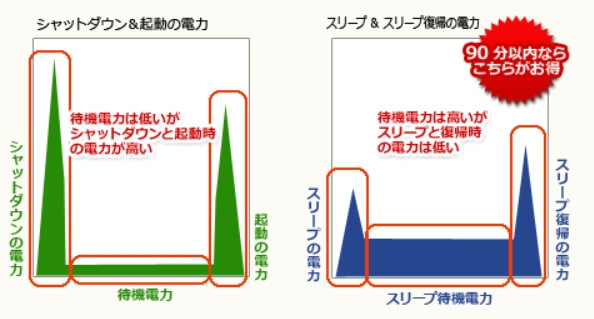
【引用】Microsoft ちょっと離席、休憩のときにも賢く節電するには?
- パソコンに高い負荷がかかる
電源の入った状態が続くと、発生した熱が内部にこもってCPUなどのパーツに大きな負担をかけてしまいます。
周辺機器のディスプレイも同様で、電源の入った状態が続くと「ゴーストイメージ」と呼ばれる残像が残る場合があります。
- 落雷時に対処できない
落雷時の対処法のひとつが、雷が鳴り始めたらシャットダウンを実行して電源プラグを抜くことです。
電源を入れたままで不在にしている場合、落雷に対しての対処ができずパソコンが故障するリスクがあります。
- 発熱による発火リスク
パソコンが常に通電している状態だと、発熱による発火のリスクも発生します。
電源を入れたまま外出すると発火に気付けず、火災に発展する恐れもああります。
定期的なシャットダウンは本当に必要?
パソコンのシャットダウンが必要かどうかについては、使用環境や状況によります。
これまでお話してきた内容を踏まえると、以下を一定の目安としましょう。
(スリープの方が良い場合)







これらのほかにも、フリーズが頻発するなど不具合がある場合はしっかりと完全シャットダウンをおこなうことで改善する可能性があります。
普段からおこなう必要はありませんが、時間に余裕がある際などに完全シャットダウンをおこなうと良いでしょう。
まとめ
今回はパソコンのシャットダウンについて、WindowsのOS別のシャットダウン方法からシャットダウンの必要性やメリット・デメリットまで解説しました。
「完全シャットダウン」「通常のシャットダウン」「スリープ」の3つに焦点を当てて解説しましたが、それぞれにメリット・デメリットがあるため使用環境や状況によって使い分けましょう。
シャットダウン時や起動時の挙動がおかしい場合や再起動しても改善しない場合は、パソコン修理業者へ相談しましょう。
パソコン博士の知恵袋はパソコン修理業者大手(上場企業)の PCホスピタル(累計サポート実績200万件以上 ※1、利用率No.1 ※2)をおすすめしています。 電話対応も丁寧で、お住まいの地域(全国対応)に応じたパソコン修理サービスを提案してくれます。
PCホスピタルは大切なデータを保護(復元も可能)した上でパソコン修理をおこなってくれます。「再起動を繰り返す」、「シャットダウンできない」、「電源が入らない」などのPCトラブルもすぐに行ってくれます。PCホスピタルは東京や大阪、名古屋、福岡など大都市以外の地方都市にも店舗があり、即日対応可能です


※1 2023年8月末時点 日本PCサービス株式会社調べ
※2 2021年11月時点 2万6303人調査 調査主体:日本PCサービス株式会社 調査実施機関:株式会社インテージ




























在宅時間が増えパソコンを使う時間も増えている中、シャットダウンせずにつけっぱなしやスリープ状態のままにしているという方も多いかと思います。